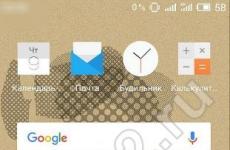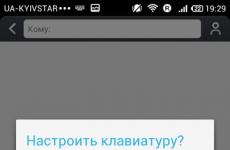Какво е транспортен модул в egais. EGAIS търговия на дребно. универсален транспортен модул (UTM) за търговски организации на едро и дребно. Схема на свързване към egais
1. Изтеглете и инсталирайте програми:
- Неженен JaCarta клиенти JaCarta SecurLogon
- JaCarta GOST
- JaCarta PKI
Всички тези програми могат да бъдат изтеглени от уебсайта на производителя чрез връзката http://www.aladdin-rd.ru/support/downloads/jacarta/
Рестартирайте компютъра си и поставете вашия JaCarta ключ.
От там изтегляме и инсталираме FSRAR - Crypto 2
Рестартирайте отново компютъра.
3. Отидете отново на страницата https://service.egais.ru/checksystem/check и щракнете върху бутона „Стартиране на тестването“
Ако видите грешката: „Хардуерен ключ не е намерен. Моля, поставете хардуерния ключ преди следващия тест"
- Уверете се, че Ключ JaCartaинсталиран на вашия компютър (можете да го проверите в програмата JaCarta - мениджър, която трябва да се появи в трея);
- извадете други ключове и USB флаш устройства;
- уверете се, че JaCarta Unified Client и JaCarta SecurLogon са инсталирани.
Ако е било успешно, тогава трябва да видите прозорец като този, където въвеждате ПИН кода на хардуерния ключ, най-вероятно ще бъде “0987654321” - ПИН кодът трябва да ви бъде предоставен от компанията, която е продала ключа.

Изберете сертификат


Щракнете върху бутона „Генериране на ключ“ за желаната точка. Въведете ПИН кода за достъп до RSA паметта, най-вероятно ще бъде „11111111“ и генерирайте ключ.

и отново въведете PIN кода за достъп до RSA паметта

Изтеглете комплекта за разпространение на UTM от раздела „Транспортен модул“ или от връзката http://egais.ru/files/SimpleInstaller.zip
Стартираме инсталацията на UTM, като щракнете върху бутона „Изпълни“.


След инсталирането рестартирайте компютъра или стартирайте ръчно услугите „Transport“ и „Transport Updater“.
UTM използва порт 8080, така че трябва да се уверите, че други програми не използват този порт. Ако имате достъп до UTM през мрежата, трябва да създадете разрешаващи правила за порт 8080 в защитната стена.
надежда този материалбеше полезно за вас, оставете коментари и споделете опита си от инсталирането на UTM.
Описание на проблема.Транспортният модул отговаря за прехвърлянето на фактури към и от системата EGAIS. Причини да не стартирате UTM:
- Хардуерният ключ на JaCarta PKI/GOST/SE не е поставен
- Сертификатът е изтекъл (GOST/RSA)
- Необходимо е да се актуализира UTM или др софтуер
Решение на проблема.Ако UTM не работи или е стартиран преди проблемите с носителя (сертификат) да бъдат разрешени, следвайте инструкциите, за да го стартирате или рестартирате.
Инструкции с пример Microsoft Windows 10.
Инструкции стъпка по стъпка как да стартирате или рестартирате UTM
Стъпка 1. Стартирайте UTM
Ако UTM не работи, стартирайте го от пряк път на вашия работен плот.
Ориз. 1. UTM пряк път на работния плот
При успешно стартиране иконата UTM ще се появи в долния десен ъгъл на менюто "Старт".
Стъпка 2. Проверка на състоянието на UTM
Ако UTM вече работи (има икона в долния десен ъгъл на менюто "Старт"), проверете състоянието на UTM:
UTM не работи:
Ориз. 2. Състояние „UTM не работи“
UTM стартира:
Ориз. 3. Състояние „UTM стартира“
Ако UTM не работи, щракнете с десния бутон върху иконата. В контекстното меню, което се отваря, изберете „Изпълни“. Изчакайте, докато иконата промени състоянието си.

Ориз. 4. Контекстно меню
Поръчайте консултация със специалист за работа с EGAIS!
Стъпка 3. Рестартирайте UTM
Ако UTM работи, но системата EGAIS не работи (без да получава TTN), щракнете с десния бутон върху иконата и изберете „Рестартиране“. Изчакай докато иконата ще изчезнеи ще се появи отново с текущия статус.

Ориз. 5. Контекстно меню
Ако системата EGAIS не работи, тогава проблемът е в нещо друго - свържете се с техническата поддръжка.
UTM - универсален транспортен модул. Това е софтуер, предназначен да предава информация за оборота и продажбата на дребно на алкохолни напитки от търговията на едро и на дребнов базата данни EGAIS.
- искане и получаване на директории (на организации и алкохолни продукти)
- поискайте входящи документи
- изпращане/получаване на TTN
- изпращане/получаване/потвърждаване на отчет за потвърждение (несъответствия)
- поискайте вашите баланси в системата EGAIS
- поискайте сертификати “A” и “B”
- изпрати акт за поставяне на баланса или акт за изброяване на стоките
- изпрати чек, вкл. "бирена" проверка.
При инсталиране на UTM модул се инсталира услуга, която отговаря за обновяването на модула. Ако има актуализация, тя автоматично се изтегля на вашия компютър.
CenterInform предлага следния софтуер за визуализиране на работата с UTM EGAIS.
Според " Технически изисквания» към универсалния транспортен модул (Приложение D): За нормалната работа на UTM трябва да бъдат изпълнени следните условия:
- инсталиране на софтуер на трети страни на UTM PC, който може да повлияе на функционирането на UTM;
- извършване на промени в UTM папки и файлове с изключение на файла transport.properties;
- декомпилиране на UTM библиотеки;
- промяна на правата за достъп до UTM папки и файлове;
- прехвърляне в UTM на документи, които не отговарят на одобрените xsd схеми;
- прехвърляне към UTM на документи с подробности, които не съответстват на детайлите на RSA ключ сертификати или GOST ключ;
- забавяне на изпращането на документа за период от повече от три дни от момента на подписването му от CEP;
- извличане на хардуерен ключ от UTM PC, когато UTM е включен;
- отдалечен достъп до UTM PC;
- използване на кирилица в имената на папки, съдържащи UTM.
- на операционни системи, които не са тествани за съвместимост с UTM (тестването е извършено на Windows XP SP3, 7 Starter и по-нови!), използвайки повече от един хардуерен носител,
- в повече от едно копие на един компютър, без услуга за актуализиране,
- на компютър, който няма постоянен достъп до интернет,
- на компютър, който няма достъп до адресите https://test.utm.egais.ru/ и https://test.update.egais.ru/,
- на компютър, който няма достъп до адреса, където се намира списъкът с анулирания на CA, който е издал CEP (адресът се намира в такъв CEP),
- на компютърни системи за виртуализация.
- без сертификат за KEP ключ,
- без RSA сертификат за ключ,
- със сертификат RSA, който не отговаря на сертификата CEP,
- използване на сертификат за CEP ключ с изтекъл срок на валидност,
- използване на изтекъл RSA сертификат за ключ,
- с повече от един CEP сертификат,
- с повече от един RSA сертификат.
Всеки магазин за търговия на дребно или склад на едро на мястото за продажба на едро или дребно на алкохолни продукти трябва да има компютър с инсталиран универсален транспортен модул (UTM).
За да инсталирате и работите правилно с програмата UTM, компютърът трябва да отговаря на следното: технически спецификациидадени в таблицата:
| Тип оборудване/компоненти | Име / характеристики |
|---|---|
| Комуникационна работна станция | |
| Хардуер | |
| процесор | x32 процесор с честота 1,8 GHz и по-висока |
| RAM | От 2 GB или повече |
| Мрежов контролер | Ethernet контролер, 100/1000 Mbps, RJ45 конектор |
| Дисково устройство | Общ обем от поне 50 GB |
| Криптографско оборудване | Хардуерен крипто ключ |
| Софтуер | |
| операционна система | Windows 7 Starter и по-нова версия |
| Системен софтуер | Java 8 и по-нова версия |
| НА EGAIS (UTM) | Издава се безплатно от Rosalkogolregulirovanie. Не е необходима допълнителна инсталация на софтуер. |
Универсалният транспортен модул (UTM) е инсталиран на Персонален компютърнамиращи се на адреса, на който организацията извършва дейност.
UTM се установява отделно за всяка отделна структурна единица на търговия на едро или точка за продажба на дребно.
Предаването и приемането на информация се осъществява чрез въвеждане на генерирани XML файлове.
UTM няма графичен интерфейс, така че е необходима интеграция на UTM със системата за стоково отчитане, която използвате.
|
||
| Odin1C 02.09.16 — 16:17 |
Добър ден, както се казва, и дано този RAR е празен. UTM спря да стартира, транспортната услуга се изключва при стартиране на системата. Технически изисквания за работа с EGAIS/UTMКъде мога да разгледам UTM регистрационни файлове? Друг въпрос е как правилно да преинсталирате utm, така че базата данни да се запази? |
|
| H A D G E H O G s 1 — 02.09.16 — 16:30 |
Обадете се на IT специалист. |
|
| Odin1C 2 — 02.09.16 — 16:31 |
(1) От RAR? |
|
| H A D G E H O G s 3 — 02.09.16 — 16:43 |
(2) Не Обикновен ИТ специалист, който не се страхува да рови из UTM папките. файл превъртете до края и погледнете. тогава имам лоши новини за теб |
|
| Изобретател на велосипеда 4 — 02.09.16 — 16:48 |
Обикновено, ако не стартира, гледат дали Ja-Carta е включена, тъй като често изгасва поради заспиване на USB порта. |
|
| Odin1C 5 — 03.09.16 — 05:01 |
2016-09-03 05:28:51,168 ГРЕШКА es.programador.transport.Transport - Грешка при инициализиране и стартиране на транспорт още 2 общо взето нещо такова. Всички папки са на мястото си. Антивирусите са деактивирани. Най-вероятно крив автоматичен ъпдейт до 2.0.3 |
|
| Брадат админ 6 — 04.09.16 — 16:37 |
UTM в папката TT ли е или в папката UTM? |
Подредете работата си с помощта на конфигурацията 1C "Управление на ИТ отдел 8"
ВНИМАНИЕ! Ctrl-F5или Ctrl-R
2000
Човек.
Инструкции за инсталиране на UTM

Текуща версия на UTM 2.1.6
Програма с графичен интерфейс за работа с UTM (USAIS 3.0 поддръжка)
Стъпка 1. Отворете менюто "Старт".
Стъпка 2. Кликнете върху полето „Търсене“ (Намиране на програми и файлове)
Инструкции за инсталиране на UTM EGAIS
Пишете там до английски език"интернет"
Стъпка 4. Изберете „Internet Explorer“, щракнете с ДЕСНИЯ бутон върху него и изберете „Изпълни като администратор“
Стъпка 5. Щракнете върху бутона „Да“.
Стъпка 6. Ако се появи такъв прозорец, изберете „Отлагане на този въпрос“
Стъпка 7. Напишете адреса на уебсайта „egais.ru“ в адресната лента и натиснете клавиша „Enter“.
Стъпка 8. На уебсайта щракнете върху „Вход“ Лична зона»
Стъпка 9. Кликнете върху „Прочетете условията и проверете съответствието им“ (Трябва да имате ключ JaCarta!)
Стъпка 10. Щракнете върху бутона „Стартиране на сканирането“.
Стъпка 11. Най-вероятно ще получите тази грешка. За да работите с UTM, имате нужда от версия InternetExplorer 9 или по-нова. Следвайте връзката „Изтегляне/Инсталиране“
Стъпка 13. Щракнете върху бутона „Изпълни“ в долната част на екрана и инсталирайте IE.
Стъпка 14. След инсталирането браузърът ви моли да рестартирате компютъра си. Оставете го да направи това, щракнете върху бутона „Рестартиране сега“.
Стъпка 15. След рестартирането отворете отново нашия браузър и в прозореца, който се отваря, щракнете върху бутона „Попитай ме по-късно“
Стъпка 16. Да започнем проверката отново. Сега сайтът се оплаква от липсата на компонента Fsrar-Crypto 2.

Стъпка 18. Ако имате поставен ключ JaCarta и инсталирани драйвери върху него, щракнете върху връзката „Отидете в моя акаунт“.
Стъпка 19. В полето ПИН код на хардуерен ключ въведете ключа, издаден ви от Удостоверяващия орган и щракнете върху бутона „Покажи сертификати“.
Стъпка 20. Кликнете върху издадения сертификат. Отидете в личния си акаунт.
Стъпка 21. Кликнете върху полето „Транспортен модул“ и отворете връзката „Изтегляне на транспортен модул“
Стъпка 22. В долната част на екрана щракнете върху бутона „Изпълнение“, транспортният модул се изтегля.
Стъпка 24. Изберете пътя, където ще бъде инсталиран транспортният модул. Препоръчително е да оставите пътя по подразбиране и да щракнете върху Напред.
Стъпка 25. Изберете дали да създадете икони на работния плот. Кликнете върху бутона "Напред".
Стъпка 26. За да завърши инсталацията, програмата ще ви помоли да въведете ключовия ПИН код, въведете го и щракнете върху бутона „Напред“.
Стъпка 27. Не изберете нищо тук и щракнете върху бутона „Напред“.
Стъпка 28. Програмата ще ви попита за ПИН кода на сертификата, който сте въвели на сайта, въведете го и щракнете върху бутона „Напред“.
Стъпка 29. Изчакайте инсталацията на UTM да завърши. Поздравления, инсталирането на UTM е завършено! Остава само да инсталирате и конфигурирате програмата за взаимодействие с UTM, тъй като тя няма графичен интерфейс. Силно препоръчвам нашия безплатна програма"TriAR-Retail".
|
||
| Творчески 20.09.17 — 07:57 |
Вчера качихме акта за отписване на EGAIS в UTM. Така че все още е там и виси в изходящата кутия във вашия личен акаунт. Подобен боклук се случи по време на прехода на EGAIS към втората версия. Преди това джакартата падаше, но я бутнаха и UTM службите се вдигнаха с ритник. Днес го качих за втори път. UTM за EGAISИ двата документа са в изходящата кутия. |
|
| Творчески 1 — 20.09.17 — 08:00 |
Още нещо. Вчерашният документ има статус 8, днешният документ е със статус 0. |
|
| Творчески 2 — 20.09.17 — 08:11 |
Има и подозрителен ред на UTM страницата. |
|
| Вадим_37 3 — 20.09.17 — 08:49 |
(2) Защо е подозрителна? Изхвърлете ключа, купете нов и ще работи. |
|
| arsik 4 — 20.09.17 — 08:55 |
(1) Опитвали ли сте да рестартирате устройството? |
|
| Творчески 5 — 20.09.17 — 10:11 |
Въобще някакви чудеса стават. |
|
| Yoprst 6 — 20.09.17 — 10:27 |
(5) преинсталирахте utm..? За какво? Транспортни дневници, не беше ли съдбата ви да ги гледате? |
|
| ципигрил 7 — 20.09.17 — 10:41 |
Често срещам, че PKI е блокиран и в резултат на това Начална страница UTM и UTM услугите като цяло не стартират |
|
| ципигрил 8 — 20.09.17 — 10:41 |
+ (7) с тази Джакарта. |
|
| Творчески 9 — 20.09.17 — 11:06 |
(6) Старата основа е ненужна. |
|
| Творчески 10 — 20.09.17 — 13:29 |
Чудесата продължават. Клиентът вижда jacarta, но другите услуги не. |
|
| Творчески 11 — 20.09.17 — 14:36 |
Или може би джакарта е бъги, защото е бил боцкан много пъти? |
|
| Yoprst 12 — 20.09.17 — 14:51 |
(11) не. |
|
| Yoprst 13 — 20.09.17 — 14:51 |
какви грешки има в utm регистрационните файлове? |
|
| Творчески 14 — 20.09.17 — 14:53 |
(12)2.7.0 |
|
| Yoprst 15 — 20.09.17 — 14:56 |
(14) Броят на отметките зависи от режима - потребителски / административен. |
|
| Yoprst 16 — 20.09.17 — 14:57 |
Джакарта не живее на дребно дълго време, особено ако ключът не се работи с libtranscrypt.dll |
Да изискваш ефективност и гъвкавост от една и съща програма е като да търсиш очарователна и скромна съпруга... явно трябва да се спрем на едно от двете.
Фредерик Брукс младши
ВНИМАНИЕ!Ако сте загубили прозореца за въвеждане на съобщение, щракнете Ctrl-F5или Ctrl-Rили бутона "Обнови" в браузъра.
Темата не е актуализирана отдавна и е отбелязана като архивирана. Добавянето на съобщения не е възможно.
Но можете да създадете нова тема и те определено ще ви отговорят!
Всеки час на Magic Forum има повече 2000
Човек.
Всеки потребител може да започне да актуализира по всяко време. Когато инсталират актуализации, много потребители имат активирана антивирусна програма и защитна стена, което не позволява на транспортния модул да се актуализира правилно. В резултат на това потребителите след неправилна актуализацияможе да остане неработещ UTM и базата данни с документи на стария UTM, която се съхранява в папката C:\UTM\transporter\transportDB или C:\TT\transporter\transportDB, ще бъде изтрита.


4. Трябва да отидете на C:\UTM\transporter или C:\TT\transporter и да копирате папката transportDBкъм вашия компютър.
5. Необходимо е да премахнете (деинсталирате) стария UTM. За да направите това, отидете на C:\UTM и стартирайте файла unins000.exe като администратор
ВНИМАНИЕ! Преди да започнете да инсталирате UTM (универсален транспортен модул), не забравяйте да изпълните следните стъпки (ако не сте ги изпълнили преди):
(Променена на 06.06.2018 г.)
Процес на инсталиране на UTM:
- Отиваме на официалния уебсайт на EGAIS - http://egais.ru/;
- Кликнете, за да влезете в личния си акаунт в EGAIS;

3. Въведете GOST PIN: 0987654321;
4. Щракнете върху показване на сертификата;

 5. Изберете Сертификат;
5. Изберете Сертификат;


6. Отидете в раздела Транспортен модул (UTM);
7. Щракнете върху изтегляне на инсталатора на транспортния модул.
ИЗТЕГЛЕТЕ UTM 2.1.6
Изтеглете инсталационната програма за транспортен модул версия 2.1.6 за Windows (не е необходима интернет връзка по време на инсталацията) (73 MB)
Изтеглете документация за универсалния транспортен модул EGAIS (версия 2.1.6)
XSD - схеми електронни документиналични в монтиран транспортен модул


8. След като инсталаторът на UTM бъде изтеглен, стартирайте го като „ Администратор” (щракнете с десния бутон върху инсталатора);


9. Инсталиране на FSRAR UTM – натиснете Next;

10. Не променяме нищо в този прозорец, щракнете По-нататък;

16. Инсталирането на FSRAR UTM е завършено.


7747
Как да инсталирам UTM?
UTM– универсален транспортен модул за пренос на данни към EGAIS.
Можете да изтеглите комплекта за разпространение на UTM в личния си акаунт на уебсайта на EGAIS. Влезте в личния си акаунт, отидете в секцията „Транспортен модул“ и изберете дистрибуцията, която е подходяща за вас операционна система. За да започнете изтеглянето, щракнете върху връзката „Изтеглете инсталатора на транспортния модул...“.
Стартирайте запаметения файл за разпространение на UTM като администратор.


Изберете инсталационната папка; по подразбиране UTM ще бъде инсталиран на устройството „C“ в папката „UTM“. Щракнете Напред.

Изберете папка в менюто "Старт", за да създадете програмни преки пътища, щракнете върху "Напред", за да продължите към следващата стъпка.

Потвърдете създаването на пряк път на работния плот и щракнете върху Напред.

Прегледайте избраните преди това опции за инсталиране и щракнете върху „Инсталиране“, за да продължите или върху „Назад“, ако искате да промените опциите.

След разопаковане и инсталиране на файловете ще се отвори прозорец:

Въведете потребителския ПИН код на PKI хардуерен крипто ключ, парола по подразбиране: 11111111 (8 единици) и щракнете върху „Търсене“.

Изберете намерения сертификат и щракнете върху Напред. Ще се отвори прозорецът с настройки на прокси за достъп до Интернет. Посочете настройките на прокси услугата или оставете отметката в квадратчето „Без прокси“, ако не я използвате.

След като проверите успешно настройките, щракнете върху бутона „Напред“.

В следващата стъпка въведете ПИН кода на потребителя на хардуерния криптовалута на частта GOST, паролата по подразбиране е 0987654321 и щракнете върху „Търсене“. Изберете намерения сертификат и щракнете върху Напред.

Инсталирането на UTM компонентите ще започне, изчакайте съобщението „Инсталацията е завършена успешно“ и щракнете върху бутона „Напред“.

За да проверите работата на UTM, отворете браузър и отидете на страницата http://localhost:8080/. Ако програмата е инсталирана правилно, ще се отвори следната страница: